
YouTubeのチャンネルアートとは?無料テンプレートや作成アプリ解説!
Contents[OPEN]
「サムネイルメーカー-チャンネルアートを作成」はどんなツール?
iPhone限定になってしまいますが、「サムネイルメーカー-チャンネルアートを作成」もおすすめのアプリです。
こちらはチャンネルアート作成に特化したアプリとなっているのが特徴です。
このサムネイルメーカーも基本無料で使用できます。
最初からテンプレートもいくつか用意されているので、初心者の方でも簡単に作成が可能となります。
「Fotojet」はどんなツール?
Fotojetは会員登録が不要のチャンネルアート作成ツールです。
基本テンプレートが用意されているのはもちろんのこと、自分で用意した写真をインポートして編集もできます。
対応デバイスはパソコンのみになりますが、直感的な操作でチャンネルアートが作れますよ。
機能的に物足りないと感じる場合は有料プランもありますので、上級者の方にもおすすめできます!
実際にチャンネルアートを作ってみよう!(iPhone編)
では、実際にチャンネルアートを作成してみましょう。
今回は一番人気であるCanvaを使ったチャンネルアートの作成手順をご紹介いたします。
Canvaはブラウザでも操作することが可能ですが、iPhoneでは操作性の良いアプリ版もありますので、そちらをインストールすることをおすすめします。
Canvaをダウンロードするにはこちら
まずアカウントにログインしましょう。
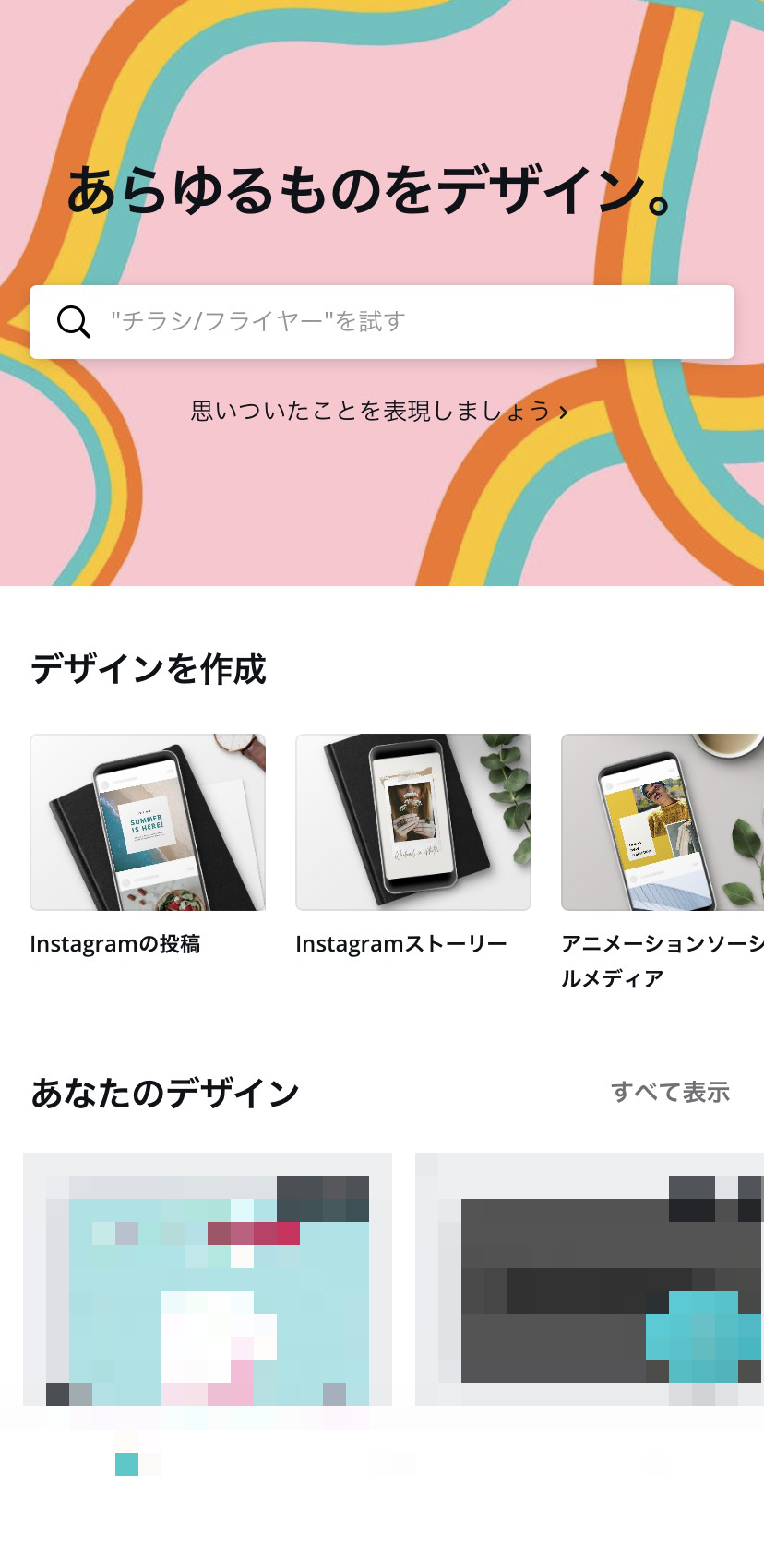
検索欄に「YouTube」と入力し候補に出てくる「YouTubeチャンネルアート」を選択します。
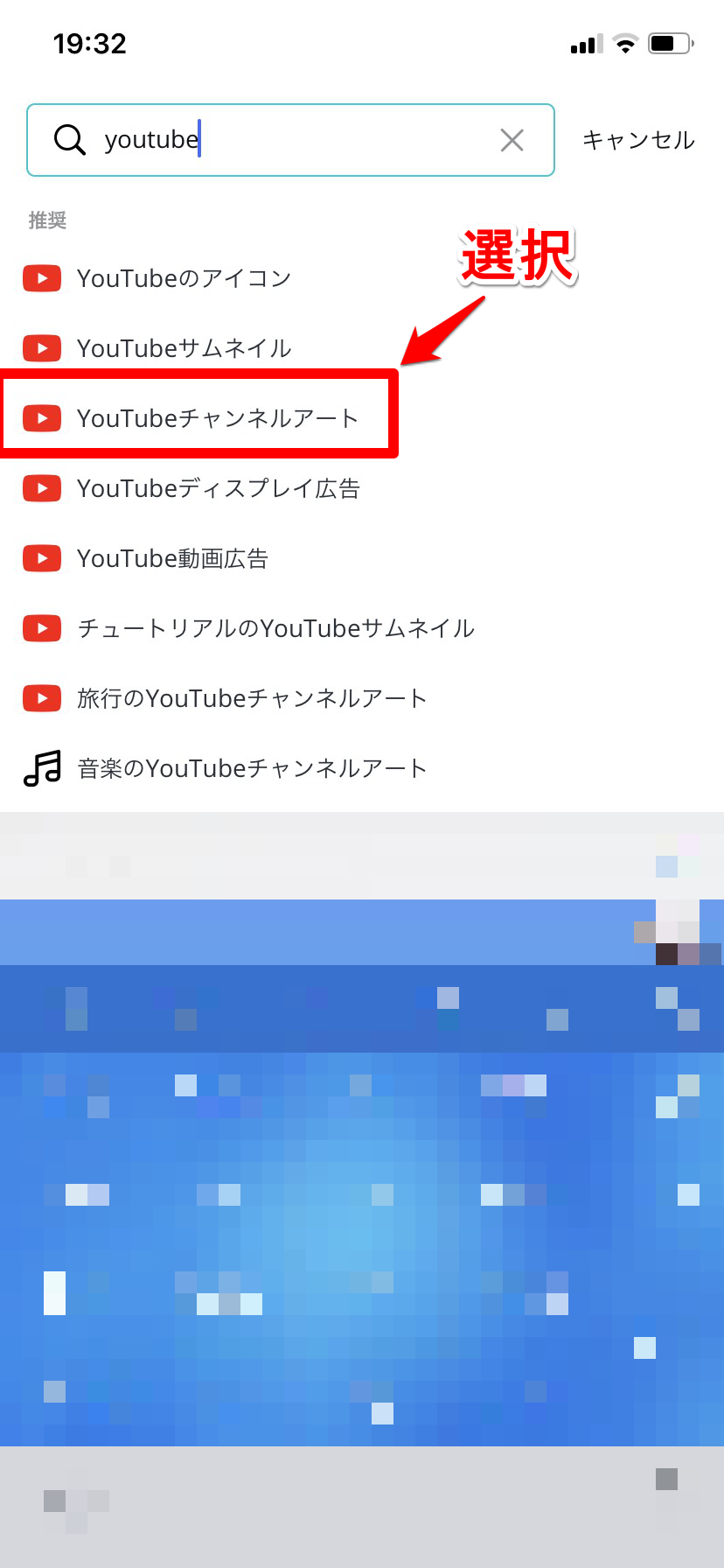
使いたいテンプレートがある場合は選択、自分で画像を用意している場合は「空白」を選んでください!
先ほどダウンロードしたChannel Art Templatesをアップロードして使用しましょう。
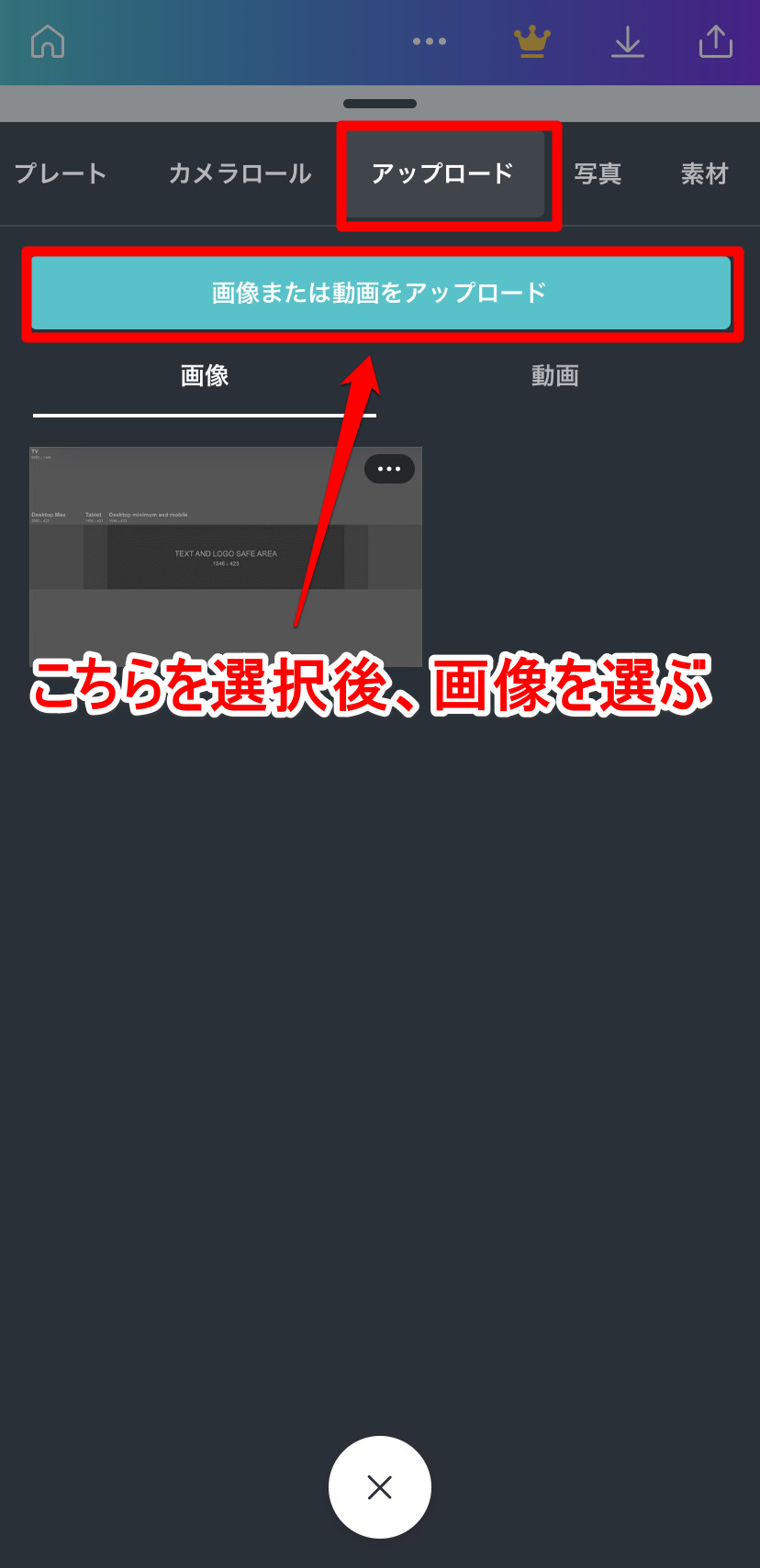
テンプレートを白枠まで引っ張りサイズを合わせてください。
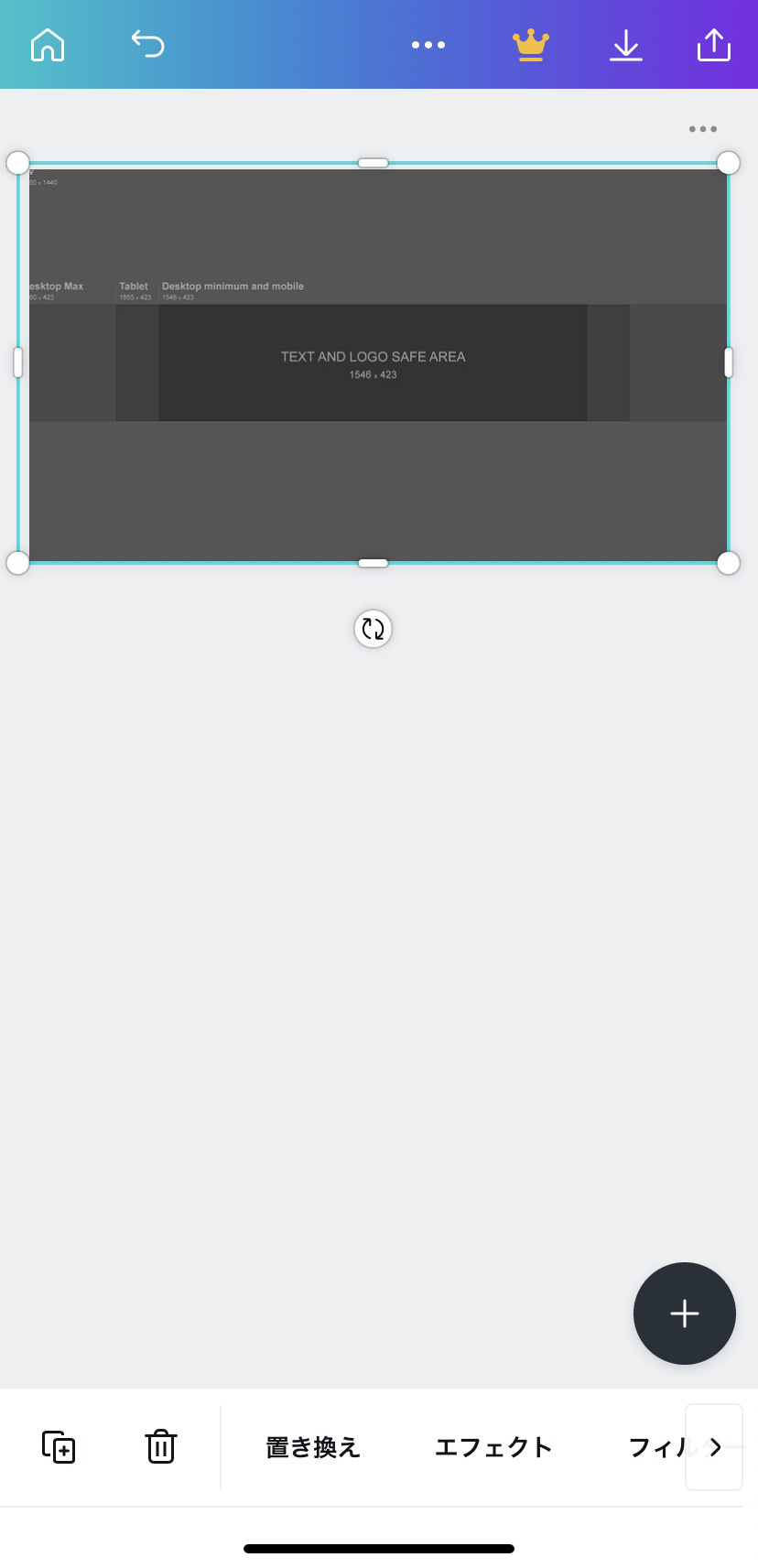
素材や画像などを使って自由にテンプレートを作成してみましょう!
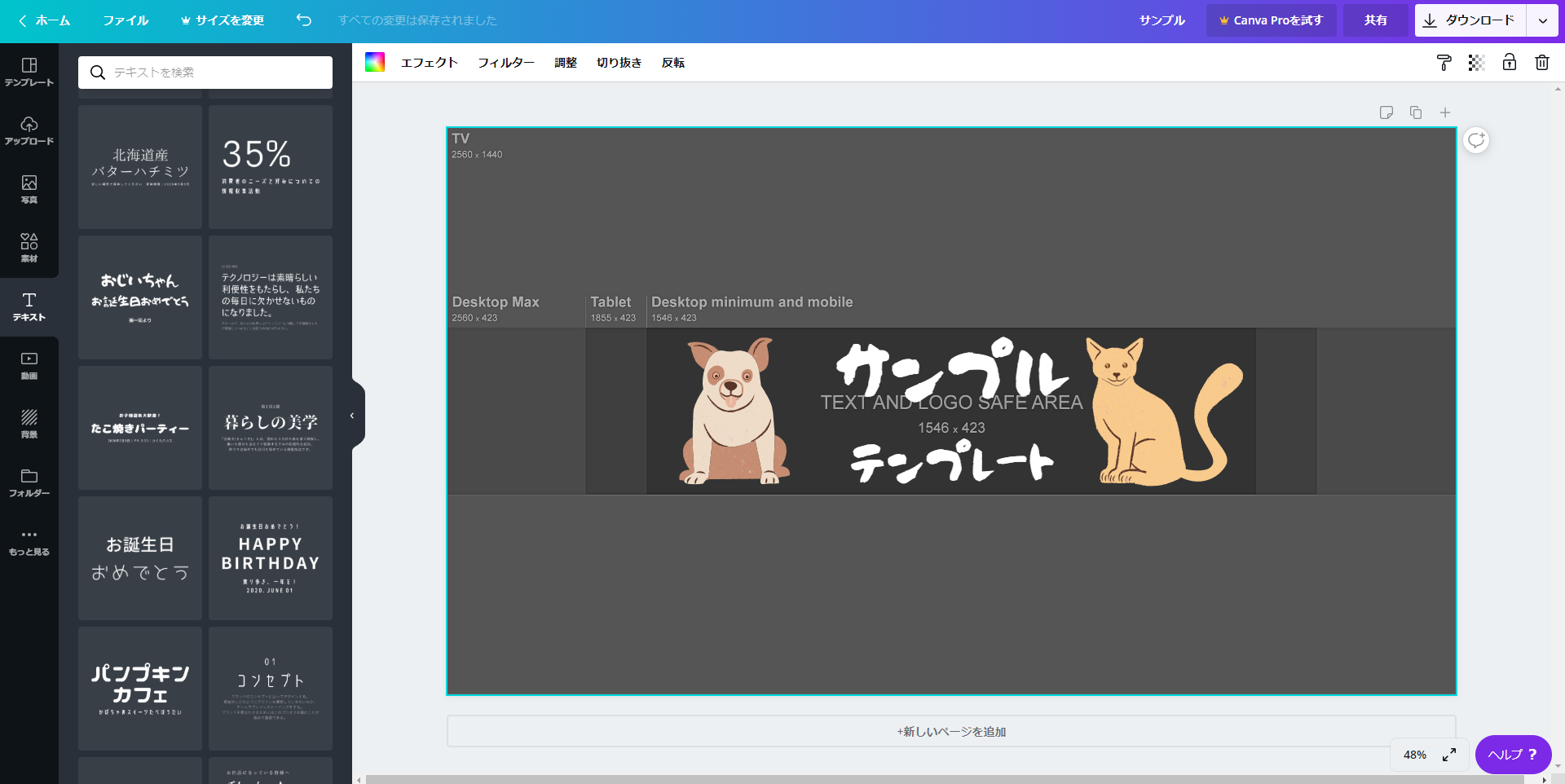

素材や画像の配置が完了したらChannel Art Templatesの画像を削除し、背景などを追加したら完成!
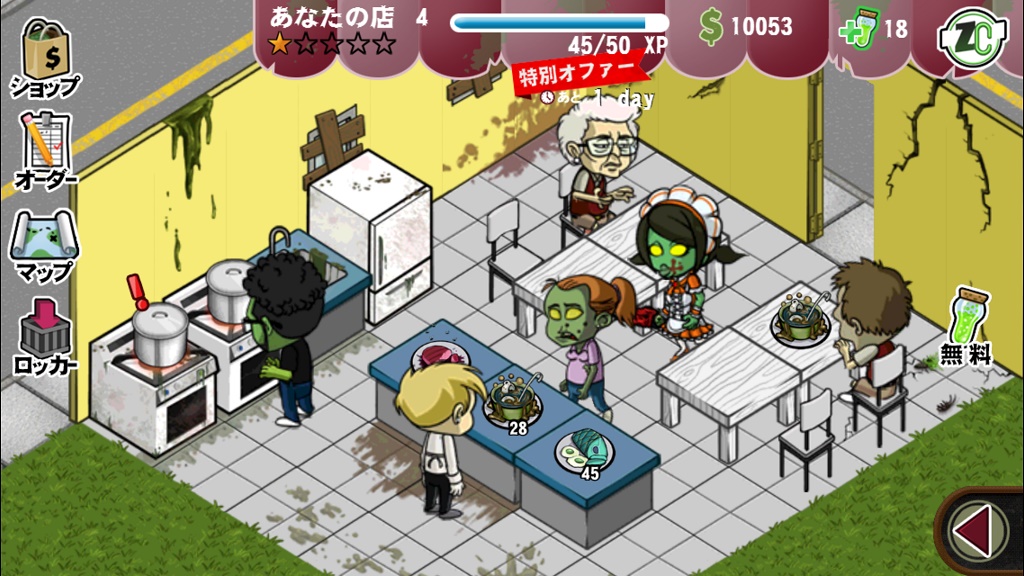
上部の「ダウンロードボタン」をクリックで保存が完了となります!
実際にチャンネルアートを作ってみよう!(パソコン編)
続いてパソコンでCanvaを使用しチャンネルアートを作成してみましょう!
基本的な操作はiPhone版と変わらないため、同様の操作でチャンネルアートを作ることが可能です。
まず、こちらからCanvaの公式サイトにアクセスしてください。
Canva公式サイトはこちらから
アカウントにログインしましょう。
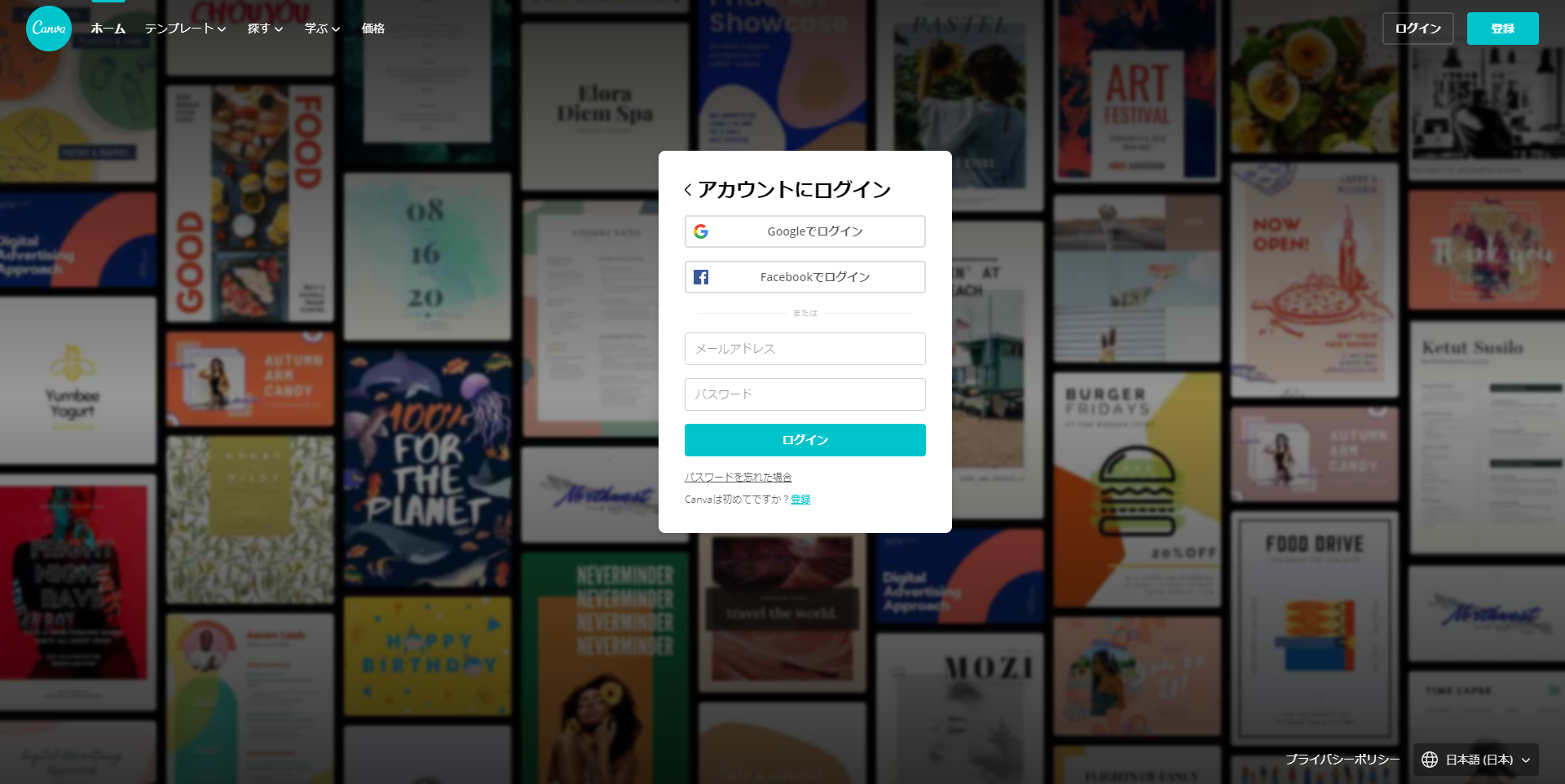
検索欄に「YouTube」と入力し、候補に出てくる「YouTubeチャンネルアート」を選択します。
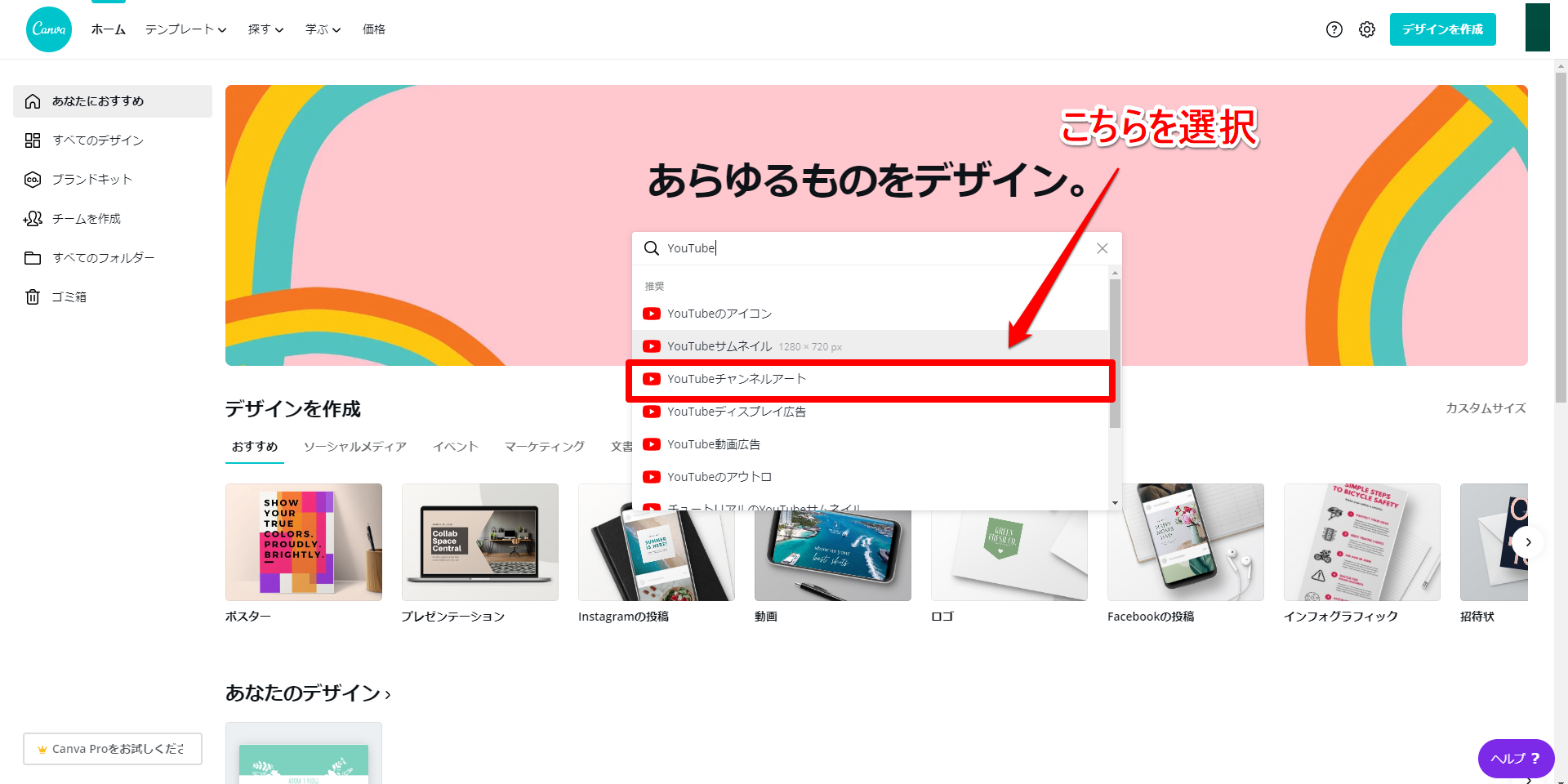
使いたいテンプレートがある場合は選択、自分で画像を用意している場合は「空白」を選びましょう!
先ほどダウンロードしたChannel Art Templatesをアップロードして使用します。
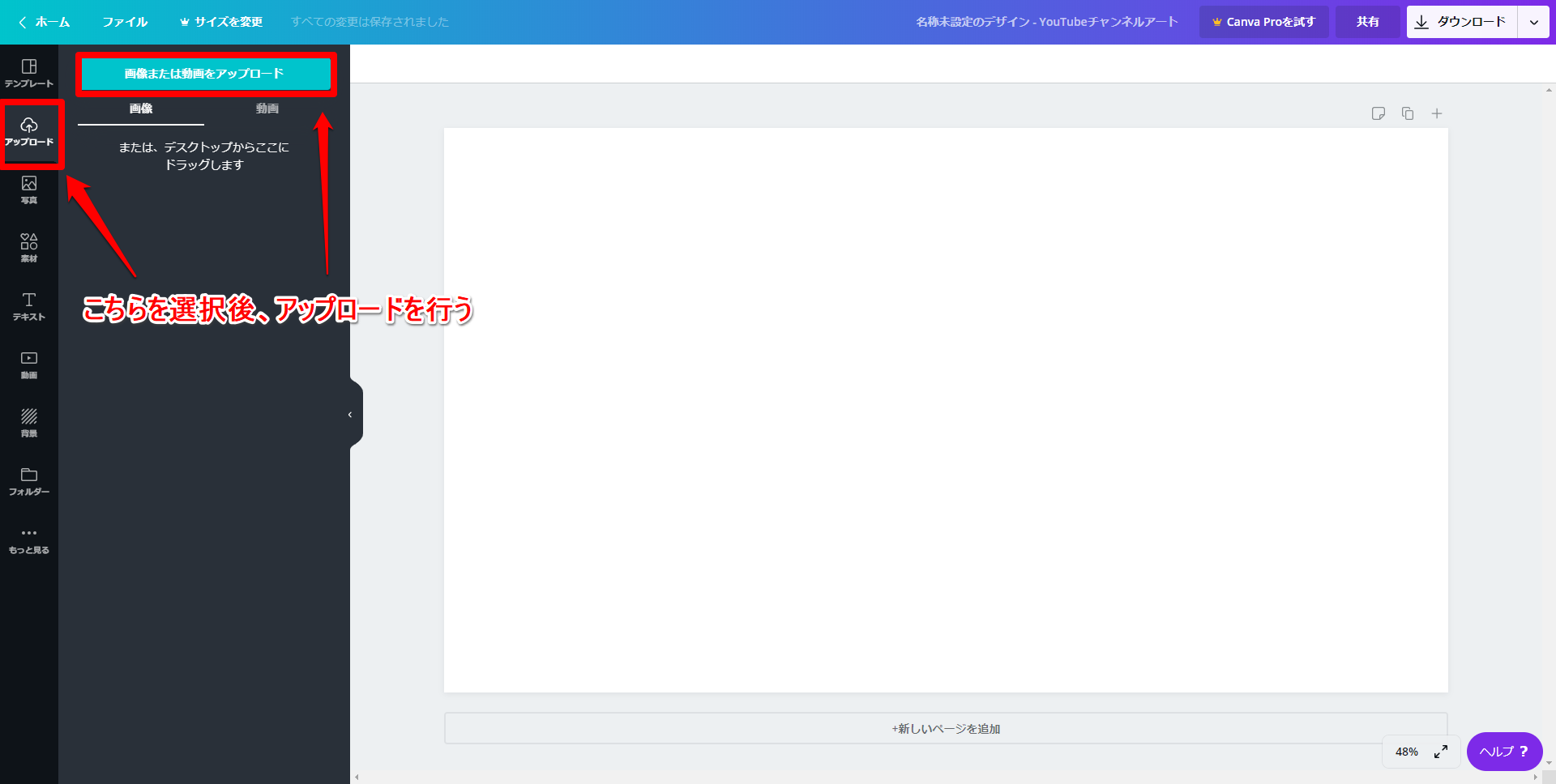
テンプレートを白枠まで引っ張り、サイズを合わせてください。
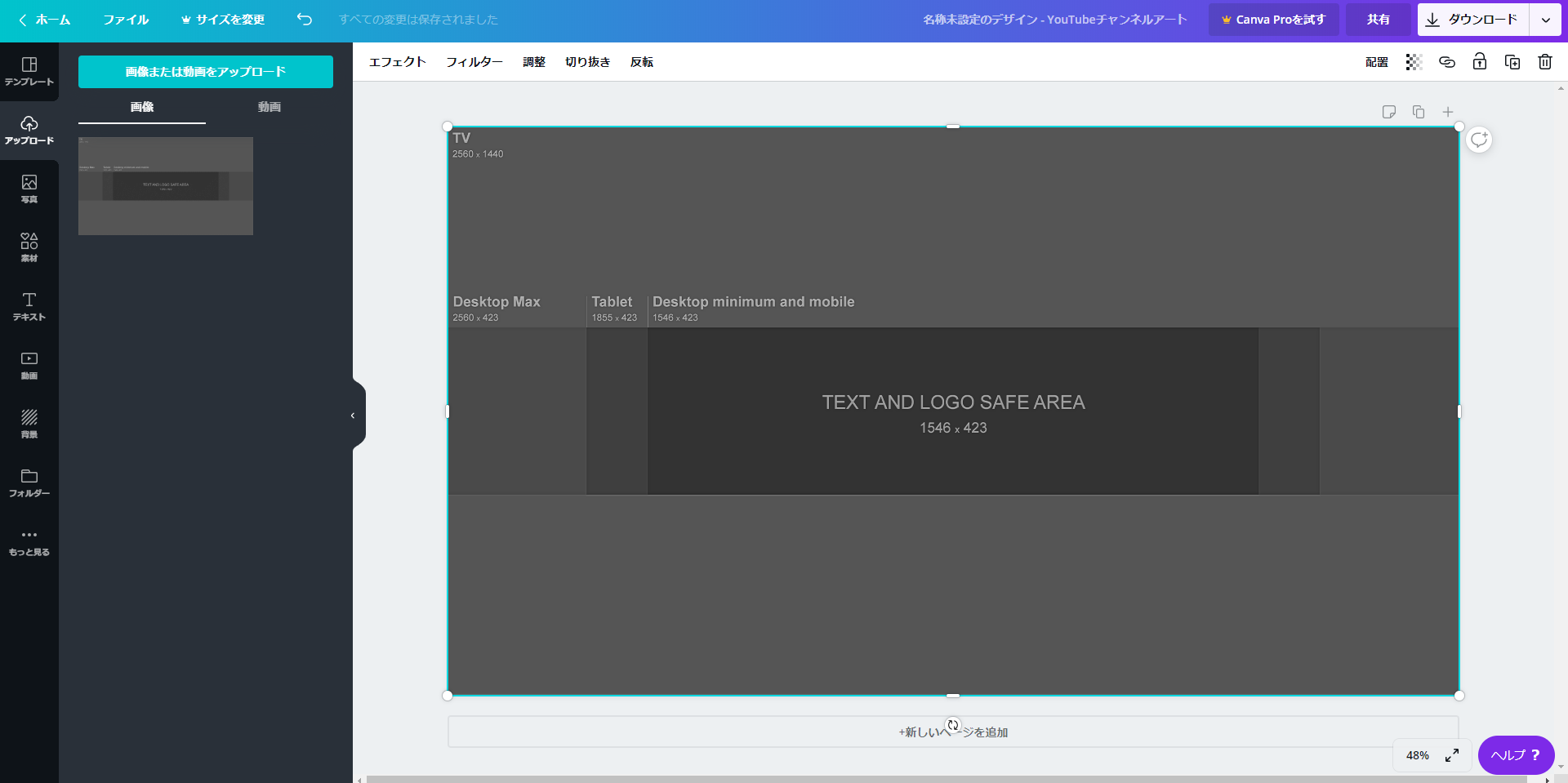
素材や画像などを使って自由にテンプレートを作成してみましょう!
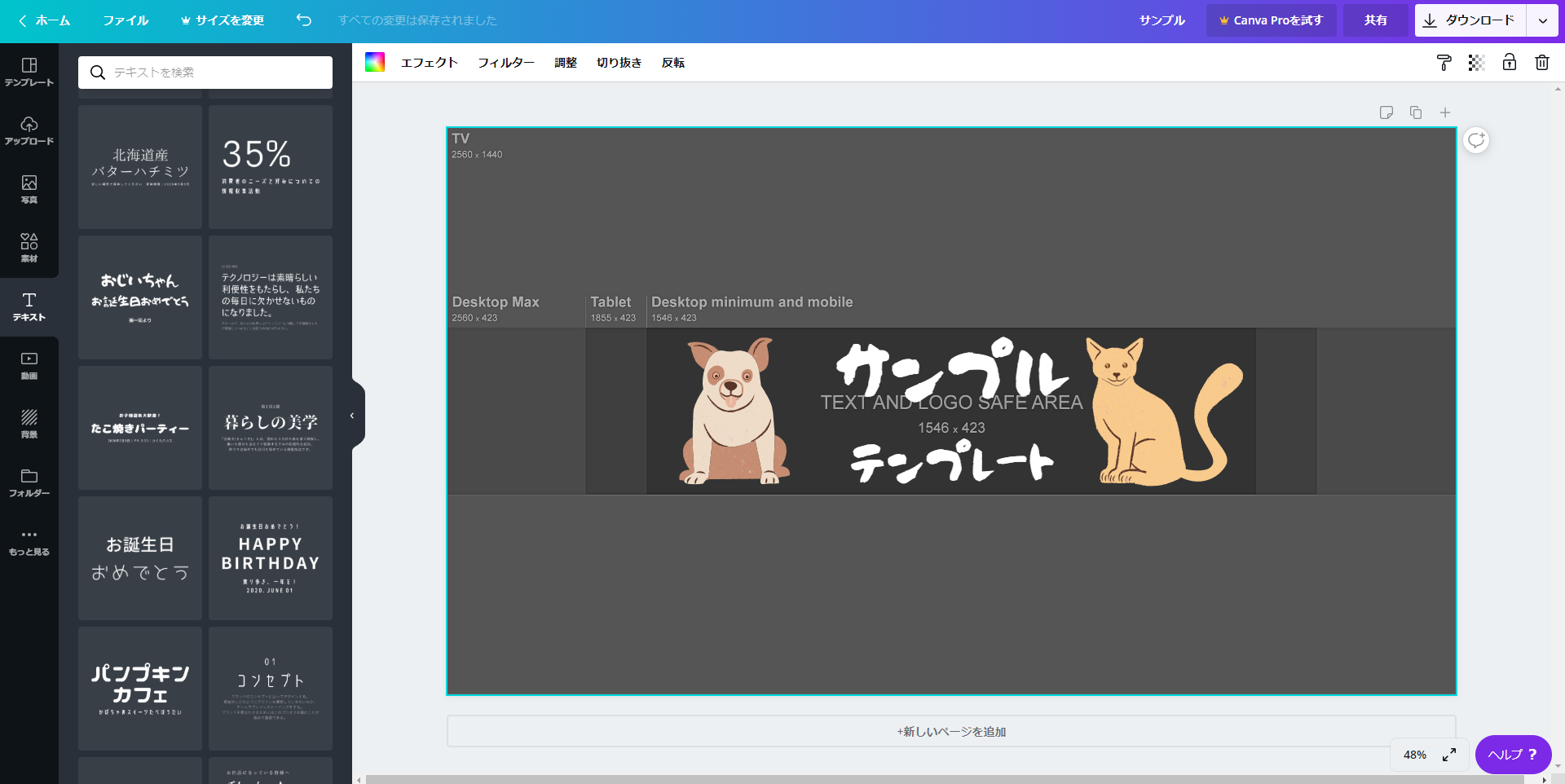
素材や画像の配置が完了したらChannel Art Templatesの画像を削除し、背景などを追加したら完成!
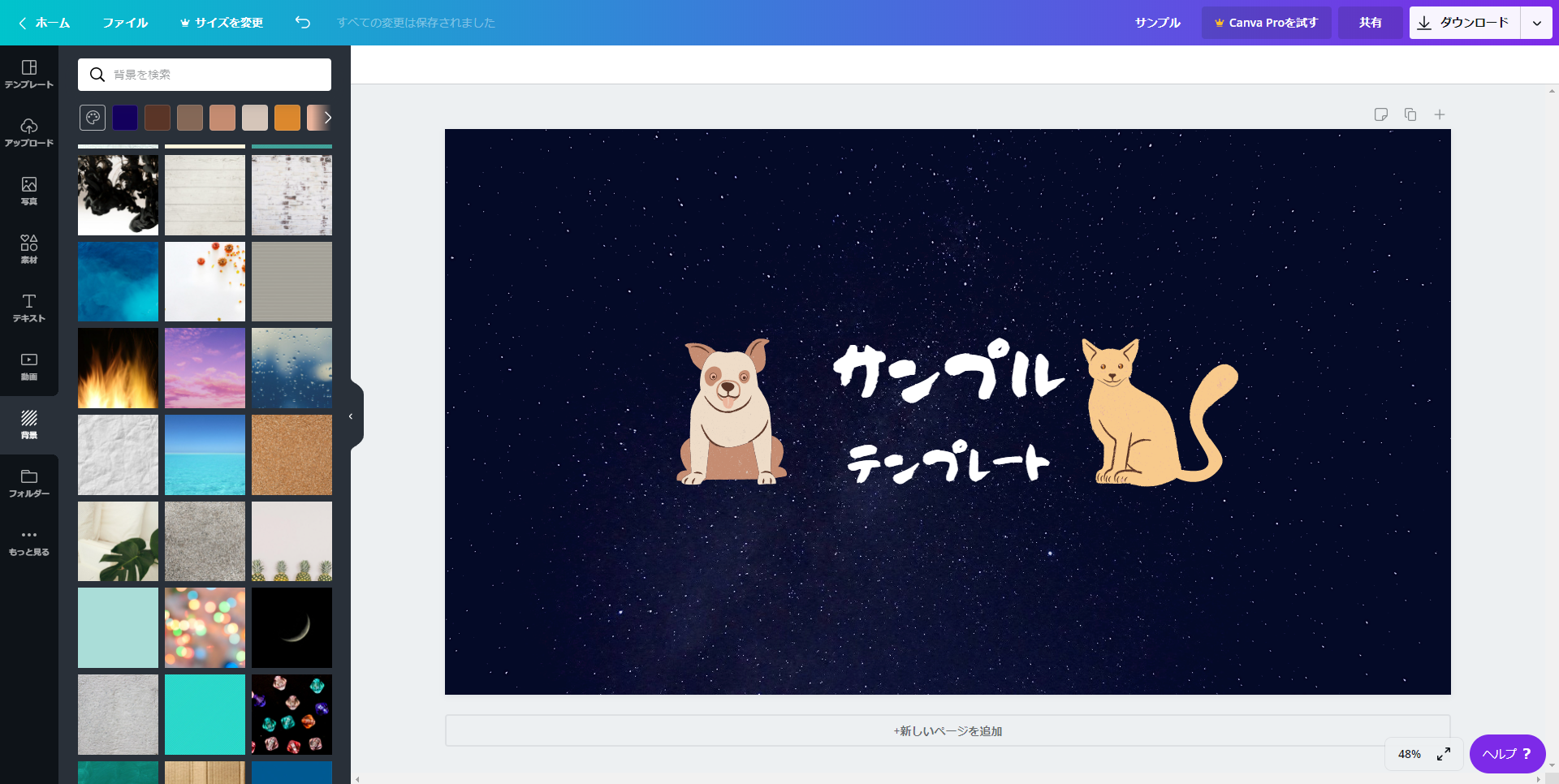
上部の「ダウンロード」をクリックで保存が完了となります!
これで世界にひとつしかないあなただけのチャンネルアートが完成です!色々と工夫して素敵なデザインを作ってみましょう!!
【YouTube】チャンネルアート(ヘッダー)の設定方法
チャンネルアートの作成が完了したら遂に画像の設定方法の解説となります。早速見ていきましょう!
まず、YouTubeのトップページ右上にある自分のチャンネルアイコンをクリック!
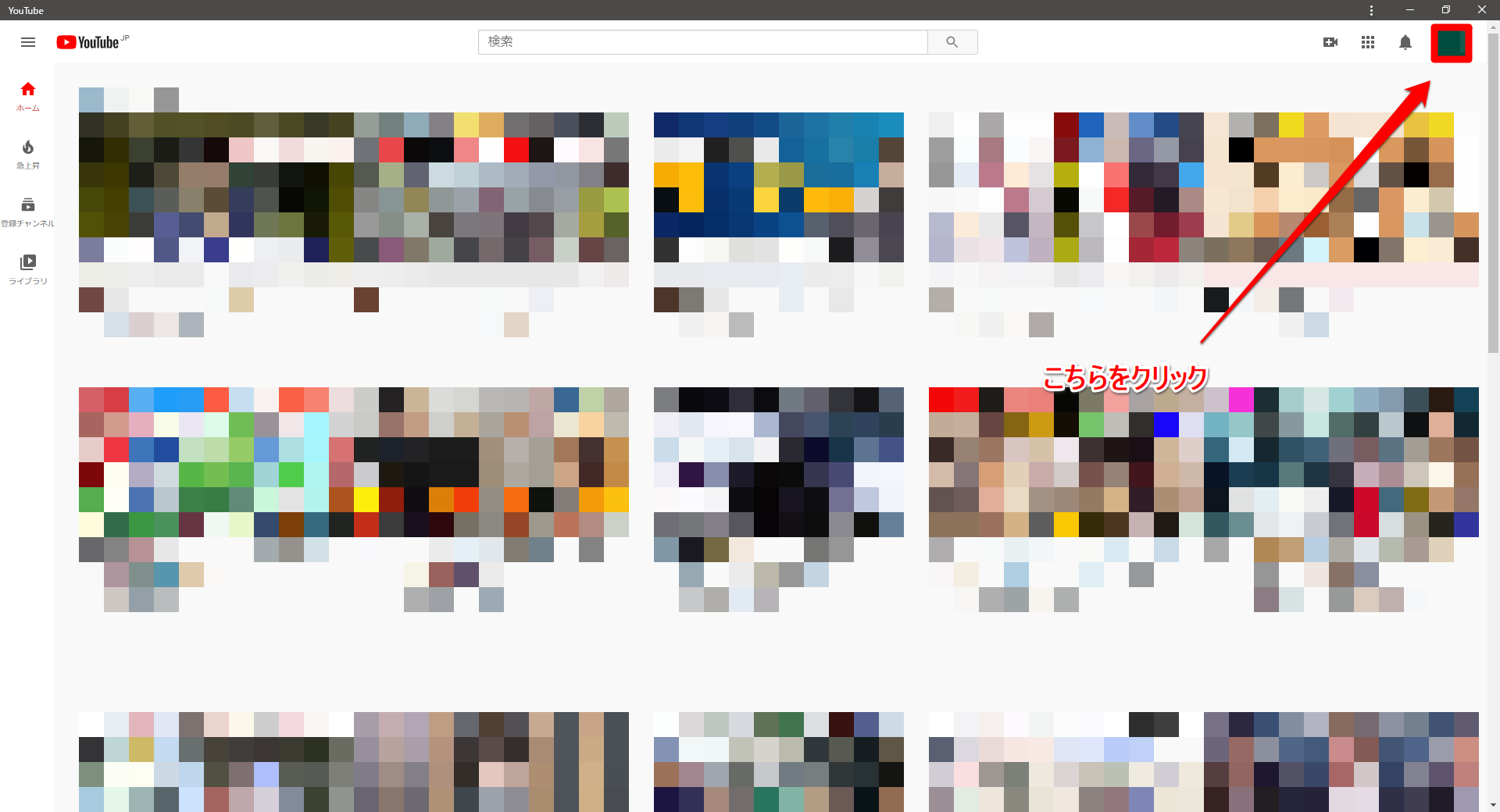
一覧の中から「チャンネル」の項目をクリックします。
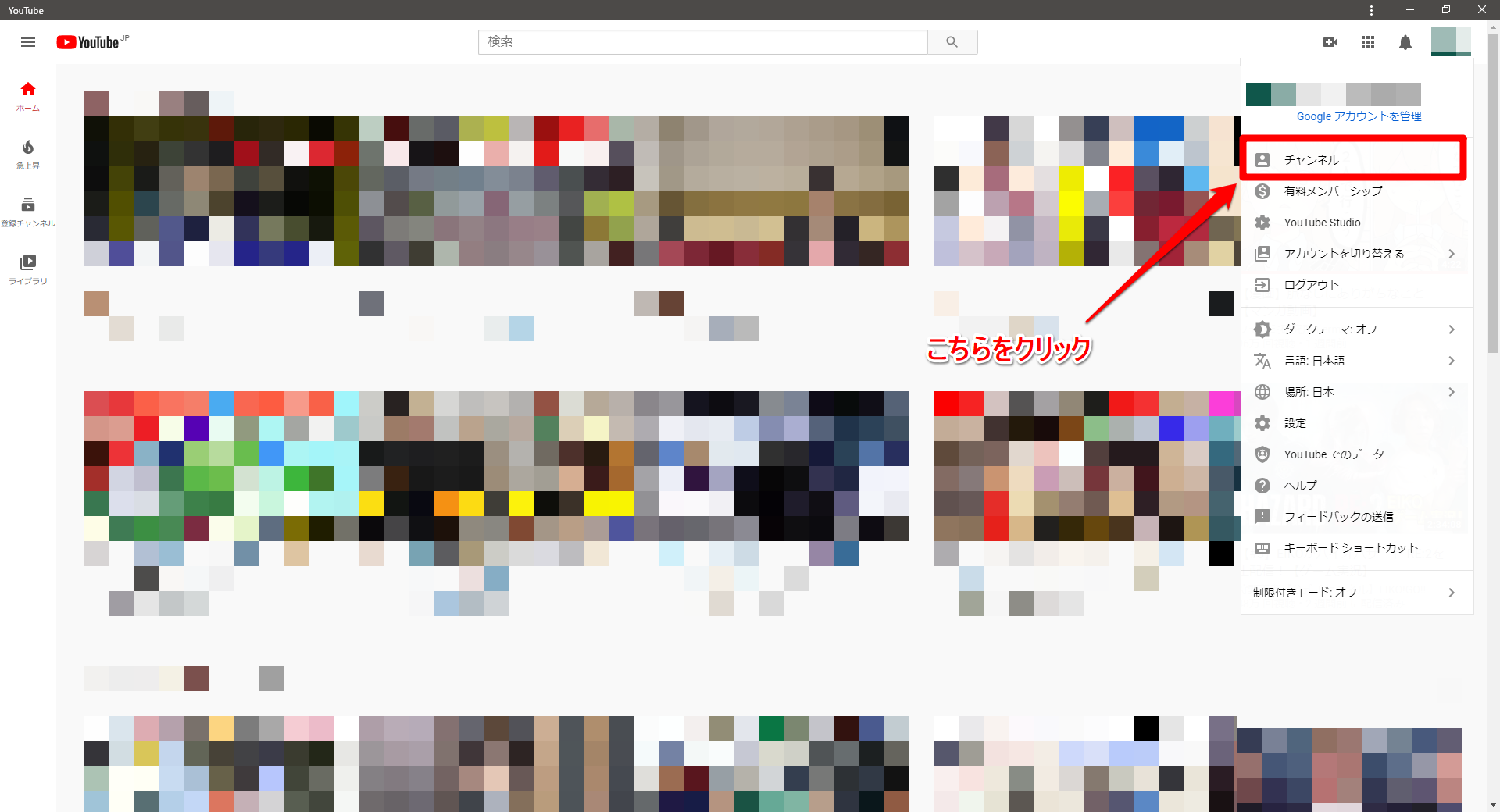
中央青枠の「チャンネルをカスタマイズ」をクリックしましょう。
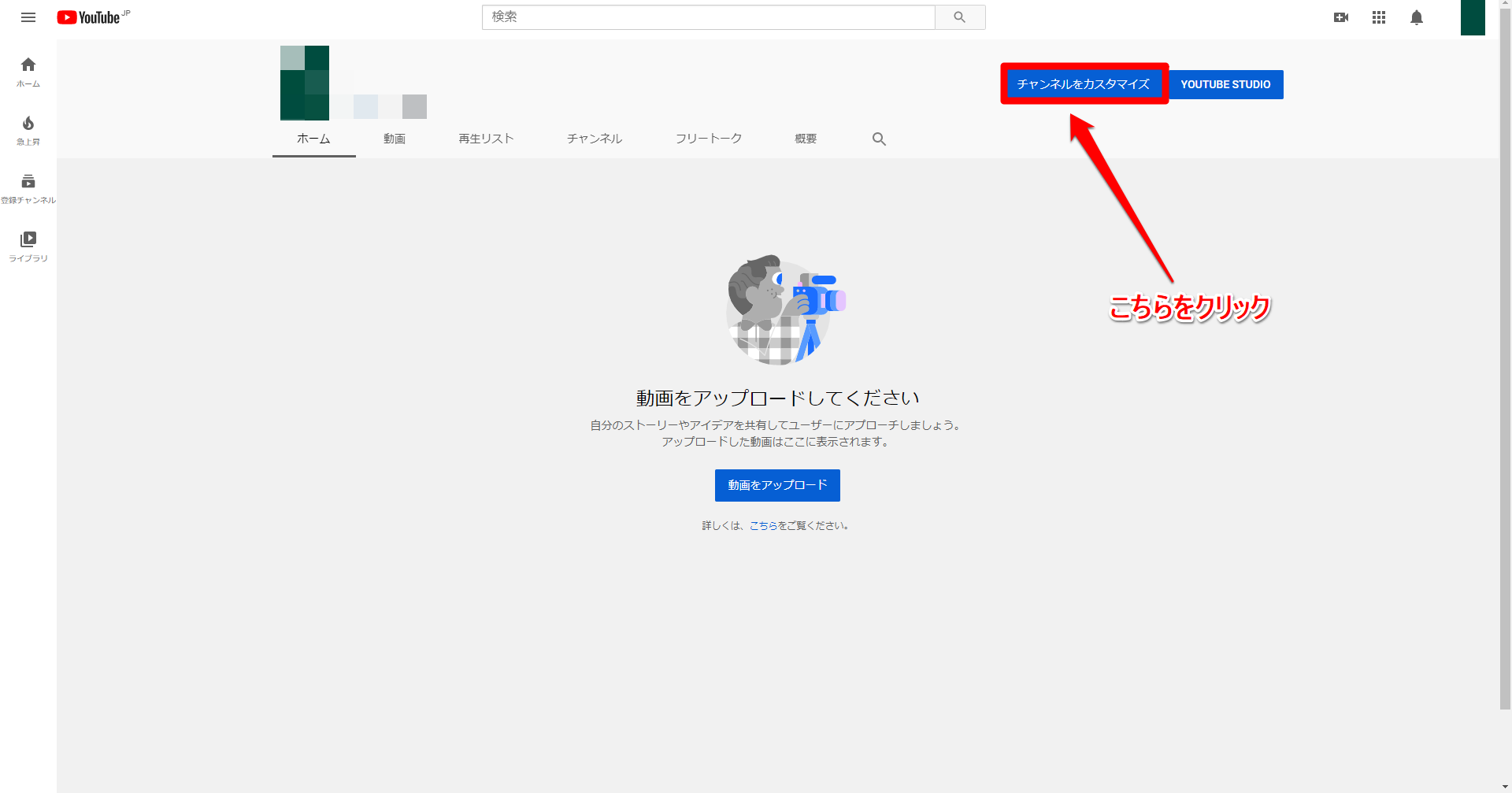
チャンネル上部の「チャンネルアートを追加」をクリックします。
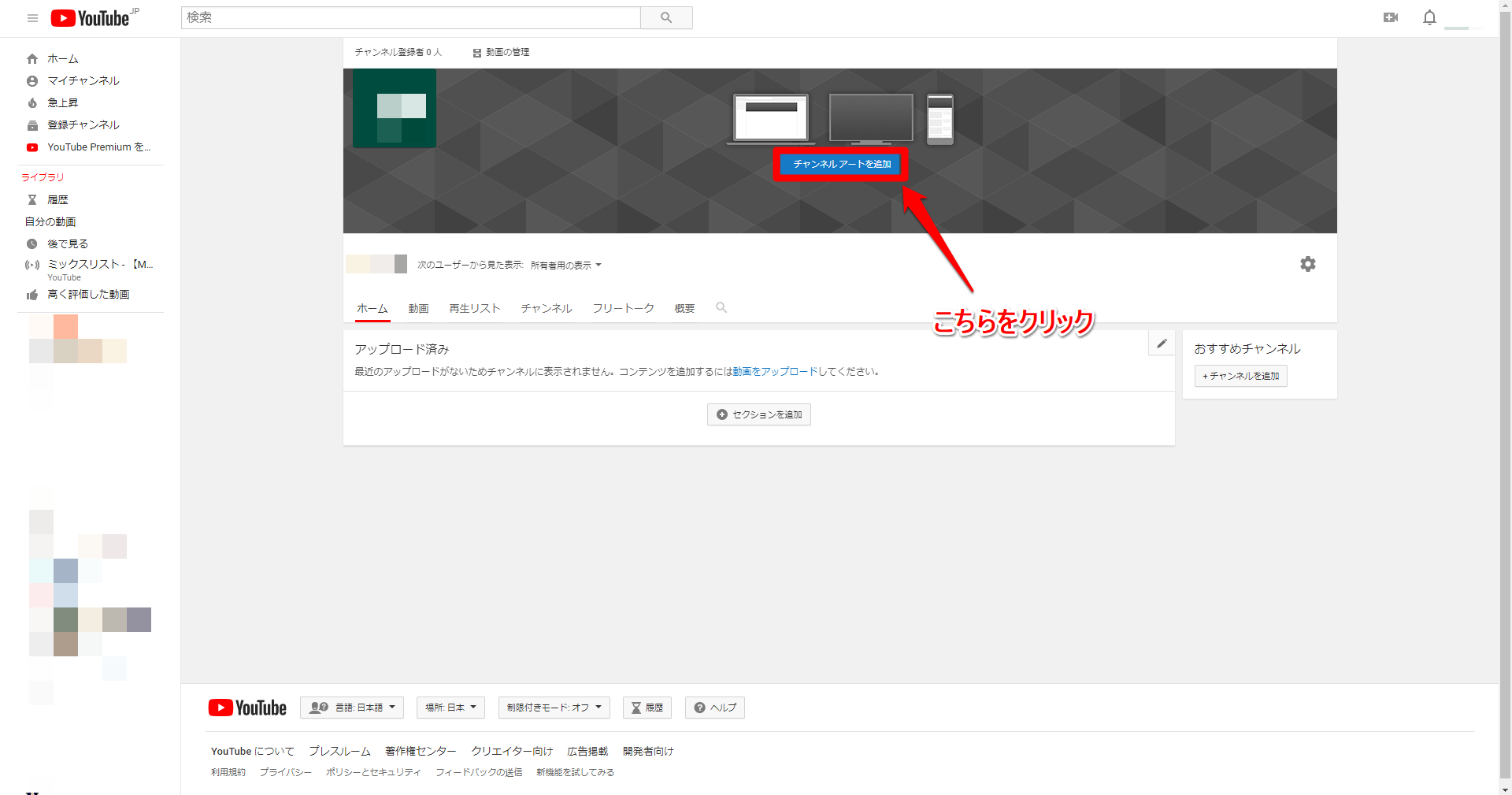
中央ウインドウ内に写真をドラッグするか「パソコンから写真を選択」を選び、設定したい画像を選んでください。
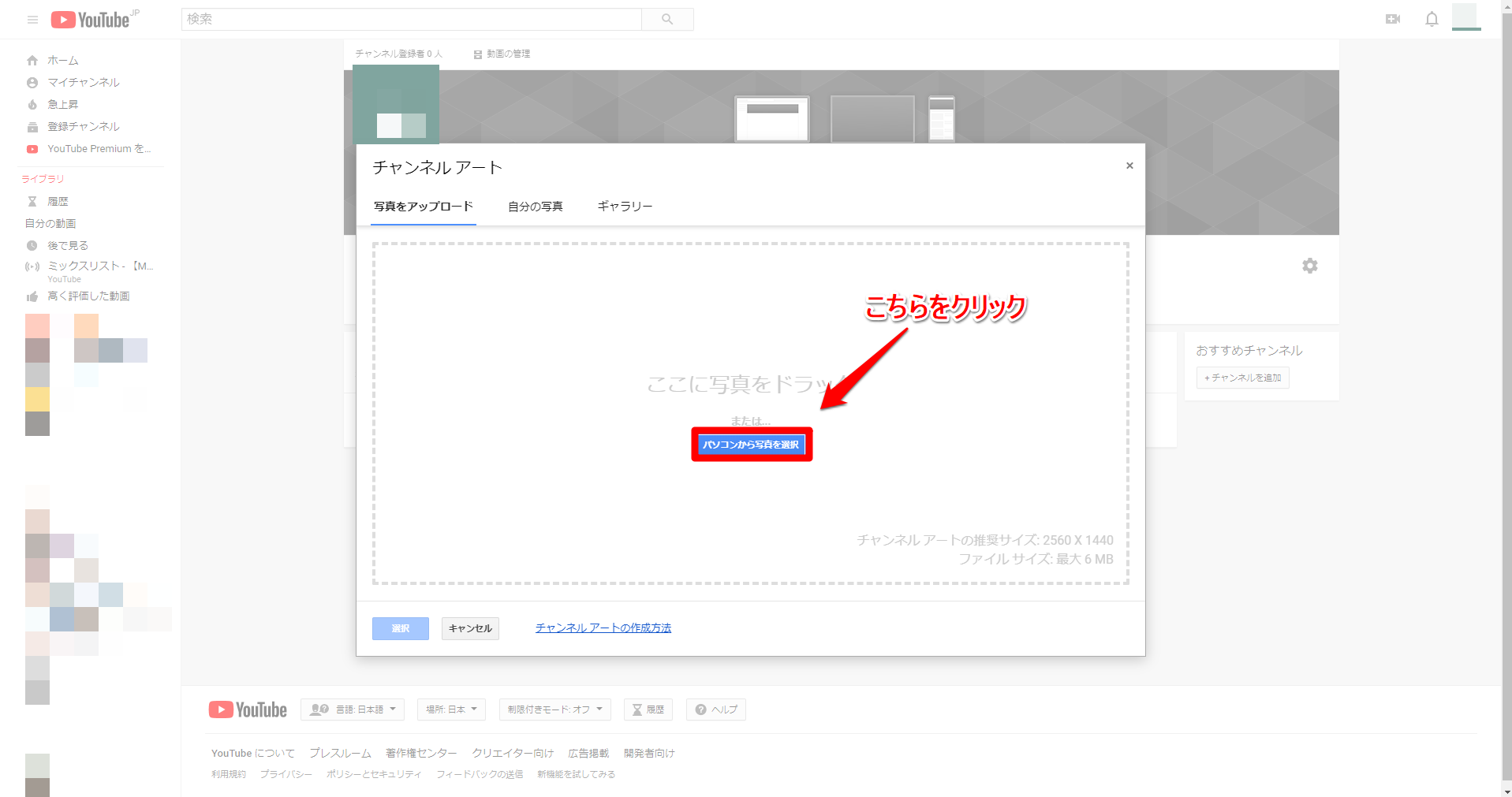
デバイスごとのプレビューを確認し、サイズが合っていない場合は調整しましょう。
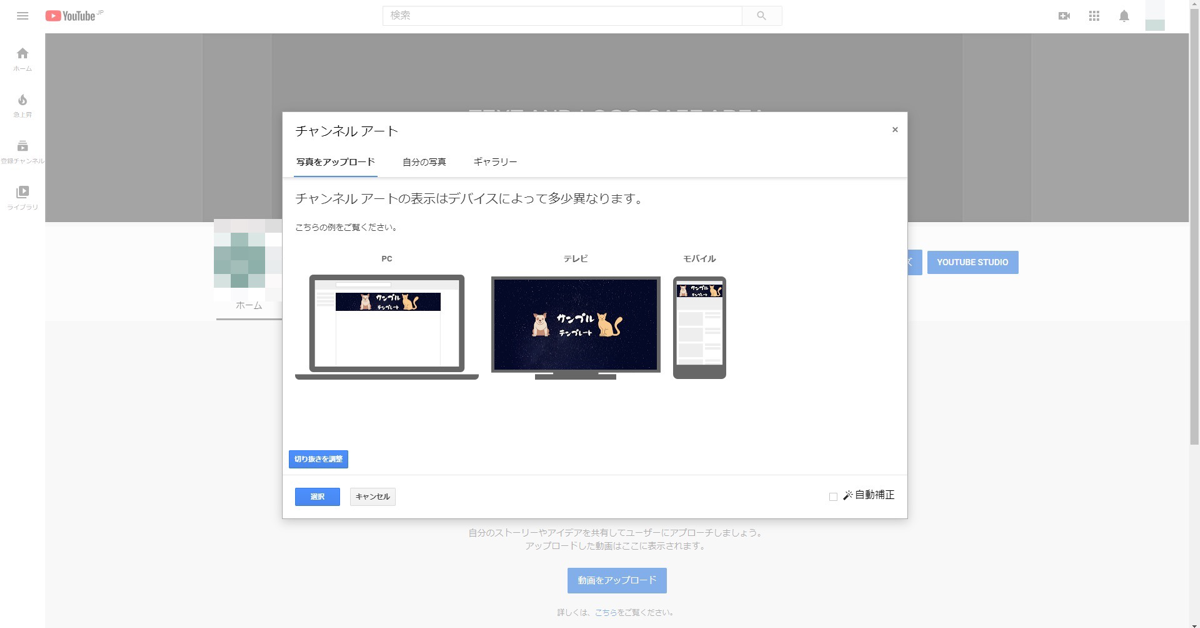
これで完成です!
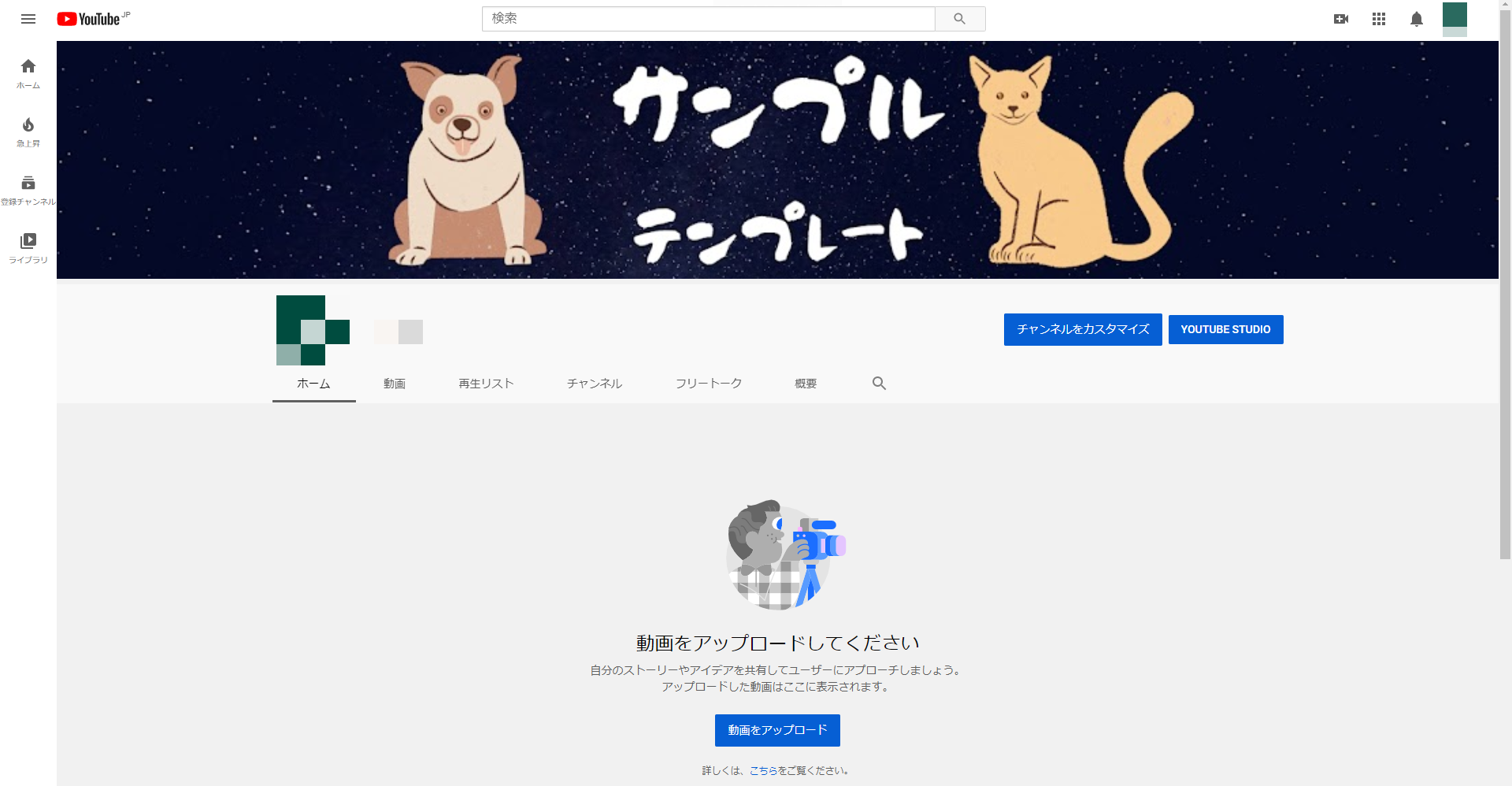
チャンネルアート設定時の注意点
チャンネルアートの設定をする際は、「設定方法」「サイズ」「利用する画像」といった点に注意してください。
チャンネルアートの設定はスマホではできません。設定をする際はパソコンを使いましょう。
また、前述したように設定する画像のサイズにも注意が必要です。作成をする前に必ずプレビューで画像を確認し、必要であれば細かく位置調整をしましょう!
加えて、使用する画像が著作権や肖像権などに違反しないよう気をつけてください。倫理的にも問題の無い画像を使用しないと、後で大きなトラブルになってしまうかもしれません。
フリー素材やテンプレート以外の使用には十分気を付けて、素敵なチャンネルアートを作成しましょう!